Thông tin liên hệ
- 036.686.3943
- admin@nguoicodonvn2008.info

Encrypting File System (EFS) là công cụ mã hóa tích hợp trong Windows được sử dụng để mã hóa các file và thư mục trên ổ NTFS, nhằm bảo vệ chúng khỏi bị truy cập không mong muốn.
EFS cho phép mã hóa và giải mã minh bạch các file cho tài khoản người dùng, bằng cách sử dụng các thuật toán mã hóa tiêu chuẩn, nâng cao. Bất kỳ cá nhân hoặc ứng dụng nào không có khóa mã hóa file thích hợp đều không thể mở bất kỳ file và thư mục được mã hóa nào. Mã hóa là biện pháp bảo vệ mạnh nhất mà Windows cung cấp để giúp bạn giữ an toàn cho các file và thư mục cá nhân của mình.
Tạo bản sao lưu chứng chỉ và khóa mã hóa file PFX giúp bạn tránh mất quyền truy cập vĩnh viễn vào các file và thư mục được mã hóa, nếu chứng chỉ và khóa gốc bị mất hoặc hỏng.
Nếu bạn mất quyền truy cập vào các file và thư mục được mã hóa của mình, bạn sẽ không thể mở lại chúng trừ khi bạn có thể khôi phục chứng chỉ và khóa mã hóa file được sử dụng với EFS.
Hướng dẫn này sẽ chỉ cho bạn cách sao lưu chứng chỉ và khóa mã hóa file được sử dụng với Encrypting File System (EFS) trong các phiên bản Windows 10 Pro, Enterprise và Education.
Bạn sẽ thấy biểu tượng và thông báo EFS bất cứ khi nào chứng chỉ và khóa mã hóa file mới được tạo.
Điều này thường xảy ra sau lần đầu tiên bạn mã hóa file hoặc thư mục hay tạo khóa mới theo cách thủ công bằng lệnh Cipher.
1. Nhấp vào biểu tượng thanh tác vụ hoặc thông báo EFS.
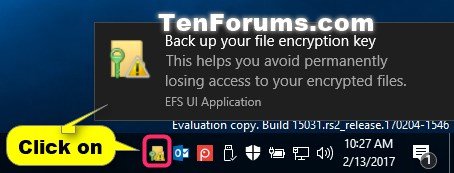
2. Nhấp vào Back up now.
3. Nhấp vào Next.
4. Chọn hộp Password, nhập mật khẩu bạn muốn bảo vệ bản sao lưu khóa cá nhân, nhập lại mật khẩu này để xác nhận và nhấn vào Next.
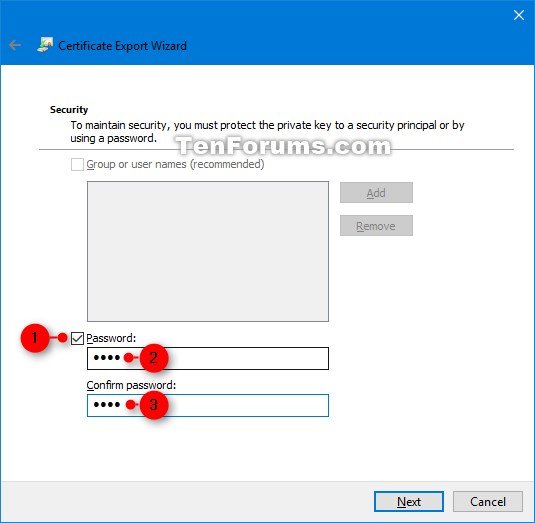
5. Nhấp vào nút Browse, điều hướng đến nơi bạn muốn lưu bản sao lưu, nhập tên file bạn muốn, nhấp vào Save > Next.
6. Nhấp vào Finish.
7. Khi quá trình xuất kết thúc thành công, hãy nhấn OK.
1. Nhấn phím Win + R để mở Run, nhập certmgr.msc vào Run và nhấn OK để mở Certificates Manager.
2. Trong bảng điều khiển bên trái của certmgr, hãy mở rộng Personal và mở Certificates.
3. Trong bảng điều khiển bên phải của Certificates, chọn tất cả chứng chỉ cho Encrypting File System trong cột Intended Purpose, nhấp chuột phải hoặc nhấn và giữ vào các chứng chỉ đã chọn này, nhấp vào All Tasks > Export.
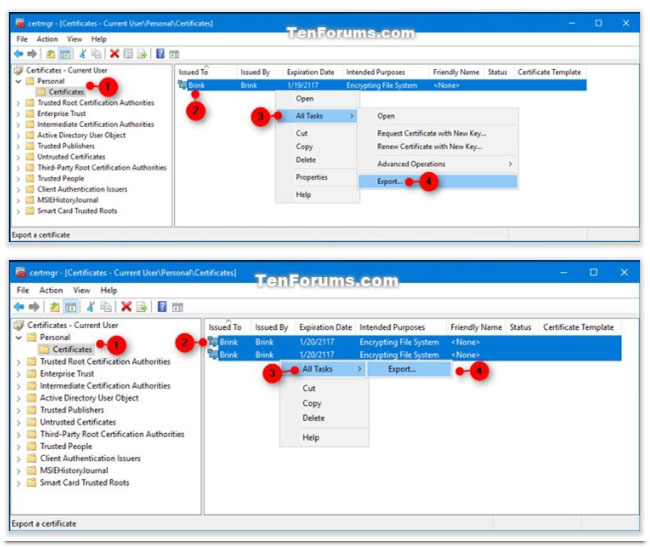
4. Nhấp vào Next.
5. Chọn Yes, export the private key và nhấp vào Next.
6. Nhấp vào Next.
7. Chọn hộp Password, nhập mật khẩu bạn muốn bảo vệ bản sao lưu khóa cá nhân, nhập lại mật khẩu này để xác nhận và nhấp vào Next.
8. Nhấp vào nút Browse, điều hướng đến nơi bạn muốn lưu bản sao lưu, nhập tên file bạn muốn cho bản sao lưu, nhấp vào Save > Next.
9. Nhấp vào Finish.
10. Khi quá trình xuất kết thúc thành công, hãy nhấp vào OK.
1. Mở Command Prompt.
2. Sao chép và dán lệnh bên dưới vào Command Prompt, rồi nhấn Enter.
cipher /x "%UserProfile%\Desktop\MyEFSCertificates"
3. Nhấp vào OK.
4. Nhập mật khẩu bạn muốn bảo vệ bản sao lưu khóa cá nhân trong Command Prompt và nhấn Enter.
5. Gõ lại mật khẩu này để xác nhận và nhấn Enter.
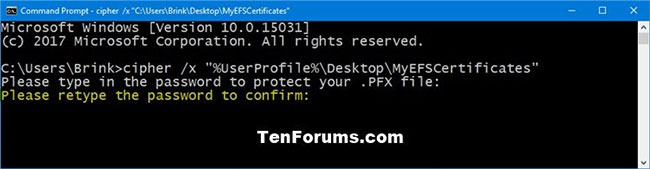
6. Khi chứng chỉ EFS đã được sao lưu thành công, bạn có thể đóng Command Prompt nếu muốn.
7. File MyEFSCertificates.PFX hiện đã được lưu vào desktop. Đây là bản sao lưu của khóa và chứng chỉ mã hóa file hiện tại của bạn.
Nguồn tin: Quantrimang.com
Ý kiến bạn đọc
Những tin mới hơn
Những tin cũ hơn
 Cách chỉnh độ rộng tự động trên Excel
Cách chỉnh độ rộng tự động trên Excel
 Kiểu dữ liệu trong Python: chuỗi, số, list, tuple, set và dictionary
Kiểu dữ liệu trong Python: chuỗi, số, list, tuple, set và dictionary
 Cách giãn dòng trong Word 2016, 2019, 2010, 2007, 2013
Cách giãn dòng trong Word 2016, 2019, 2010, 2007, 2013
 Cách hiển thị My Computer, This PC trên Desktop của Windows 10
Cách hiển thị My Computer, This PC trên Desktop của Windows 10
 8 tính năng Microsoft Office giúp bạn cắt giảm hàng giờ làm việc
8 tính năng Microsoft Office giúp bạn cắt giảm hàng giờ làm việc
 Cách xem mật khẩu Wifi đã lưu trên Windows
Cách xem mật khẩu Wifi đã lưu trên Windows
 Cách kết nối Google Drive với Grok Studio
Cách kết nối Google Drive với Grok Studio
 Việc chuyển sang Google Public DNS trên router và PC giúp cải thiện tốc độ Internet như thế nào?
Việc chuyển sang Google Public DNS trên router và PC giúp cải thiện tốc độ Internet như thế nào?
 Những bản mod thiết yếu giúp Windows 11 trở nên hữu ích hơn
Những bản mod thiết yếu giúp Windows 11 trở nên hữu ích hơn
 Cách đồng bộ Microsoft Forms với Excel
Cách đồng bộ Microsoft Forms với Excel
 Hướng dẫn tạo theme AI cho Outlook
Hướng dẫn tạo theme AI cho Outlook
 Hàm DATEPART trong SQL Server
Hàm DATEPART trong SQL Server
 Hướng dẫn xem lại nhà cũ trên Google Maps
Hướng dẫn xem lại nhà cũ trên Google Maps
 Tôi từng thương em
Tôi từng thương em
 Cách chèn, viết biểu tượng mũi tên (↑↓←↕↔→↘↗↙↖) trong Word
Cách chèn, viết biểu tượng mũi tên (↑↓←↕↔→↘↗↙↖) trong Word
 Cấu hình Resident Evil Requiem PC
Cấu hình Resident Evil Requiem PC
 Cách tận dụng tab Performance trong Task Manager
Cách tận dụng tab Performance trong Task Manager
 Rời bỏ mối quan hệ bạn bè độc hại
Rời bỏ mối quan hệ bạn bè độc hại
 Hướng dẫn sử dụng Photoshop cho người mới
Hướng dẫn sử dụng Photoshop cho người mới
 Cách sửa lỗi AutoCAD bị giật, lag
Cách sửa lỗi AutoCAD bị giật, lag
